Organizatorul poate trimite mai multe opțiuni de timp prin programarea sondajului și poate minimiza mesajele de e-mail înainte și înapoi legate de planificare.

Notă: Dacă aveți nevoie de ajutor la găsirea punctelor de intrare pentru sondajul de planificare pentru clientul Outlook pe care îl utilizați, consultați Sondaj de planificare Access.
Crearea unui sondaj
-
Selectați setările întâlnirii.
-
Vizualizați toate sondajele: Faceți clic pe acest link pentru a vizualiza și a gestiona toate sondajele create de dvs.
-
Fus orar: Selectați meniul vertical de fus orar pentru a modifica fusul orar al întâlnirii.
Notă: Fusul orar utilizat este regăsit din setările organizatorului, dar puteți selecta unul nou din listă. Ora de vară este considerată, iar întâlnirile de după trecerea anuală afișează ora corectă.
-
Durată: Selectați o durată a întâlnirii din listă.
-
Ore de întâlnire: Verificați pentru a limita orele de întâlnire sugerate doar la zilele lucrătoare și orele de lucru.
Notă: Orele implicite de lucru sunt fie regăsite din setările organizatorului (dacă sunt disponibile), fie se utilizează setările Exchange. Acestea sunt implicite între 8:00 și 17:00, dacă nu se găsesc setări.
-
Selector dată: Selectorul de dată vă va permite să alegeți date diferite pentru a vedea disponibilitatea orei. Puteți adăuga ore de la date diferite la un sondaj. Alternativ, puteți utiliza butoanele săgeată la stânga și la dreapta pentru a trece la ziua anterioară sau următoare și a utiliza pictograma calendar (între butoanele săgeată) pentru a reveni la ziua curentă.
-
-
Programare Sondaj caută prin programările participanților (dacă sunt disponibile) și sugerează o listă de ore de întâlnire potrivite. Factorii utilizați pentru a determina cele mai bune opțiuni includ câți participanți sunt liberi, câți participanți obligatorii versus participanți opționali sunt liberi, dacă participanții în conflict au angajamente provizorii sau ocupate în calendarul lor.
Notă: Sondajul de planificare utilizează contul de firmă Microsoft 365 pentru a vă accesa calendarul și calendarele participanților din organizația dvs. pentru a determina disponibilitatea. Calendarele care nu sunt asociate cu un cont Microsoft 365 vor afișa disponibilitatea participanților ca necunoscută.
-
Persoane Pictograme: Trecerea cu mouse-ul peste pictograma persoană va afișa disponibilitatea participanților și dacă acestea sunt obligatorii sau opționale.
-
Subliniat: Organizator
-
Verde: disponibil
-
Roșu: Ocupat
-
Violet: Absent de la birou
-
Gri: necunoscut
-
-
Butonul Extindere/Restrângere: Vă va permite să vedeți o listă detaliată a disponibilității participanților și dacă aceștia sunt obligatorii sau opționale pentru o sugestie dată.
-
-
Selectați câteva ore de întâlnire potrivite. Butonul Următorul va fi activat dacă selectați una sau mai multe opțiuni.
-
Selectați Următorul. Vi se va prezenta lista de ore selectate și setările sondajului înainte de a termina de creat sondajul.
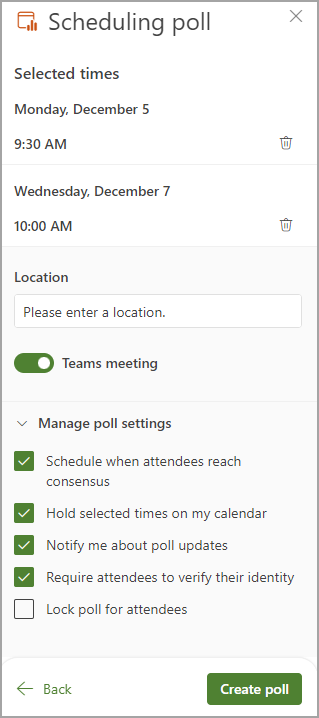
-
Acum puteți șterge toate orele de întâlnire selectate, făcând clic pe pictograma de ștergere din lista Ore selectate .
-
Aveți opțiunea de a adăuga o locație de întâlnire.
-
Întâlnirile online sunt activate în mod implicit. Bifați caseta de selectare Întâlnire online pentru a o dezactiva. Numele setării va fi actualizat în funcție de furnizorul implicit de întâlnire selectat de organizația dvs. Puteți modifica furnizorul întâlnirii în setările Outlook.
-
Utilizați butonul extindere/restrângere pentru a vizualiza opțiunile de sub Gestionare setări sondaj.
-
Programați când participanții ajung la un consens: Un eveniment de calendar este programat automat dacă toți participanții obligatorii au votat în favoarea unei anumite opțiuni de oră. Dacă sunt disponibile mai multe opțiuni, va fi programată cea mai veche opțiune.
-
Rețineți orele selectate în calendarul meu: Un eveniment de încercare este plasat în calendar pentru fiecare opțiune de timp pe care o propuneți. Toate suspendările sunt eliminate la planificarea întâlnirii sau sondajul este anulat.
-
Doresc să primesc o notificare despre actualizările sondajului: Veți primi un mesaj de e-mail de fiecare dată când un participant votează. Mesajul include starea curentă a sondajului și o opțiune de planificare.
-
Se solicită participanților să își verifice identitatea: Pentru a contribui la prevenirea votării anonime, participanților li se va solicita să se autentifice înainte de votare.
-
Sondaj de blocare pentru participanți: Participanții nu vor putea să sugereze ore noi sau să editeze alți participanți.
Notă: Administratorii de entități găzduite pot, de asemenea, să actualizeze unele dintre aceste setări la nivel de organizație, utilizând cmdleturi corespunzătoare. Pentru mai multe informații, căutați următoarele setări în
Set-OrganizationConfig (ExchangePowerShell):
FindTimeAttendeeAuthenticationEnabled, FindTimeAutoScheduleDisabled, FindTimeLockPollForAttendeesEnabled și FindTimeOnlineMeetingOptionDisabled.
-
-
-
Selectați Creare sondaj. Scheduling Poll inserează detaliile sondajului în corpul mesajului de e-mail, care include un link la pagina de votare și un link la toate sondajele pe care le-ați creat până acum.
-
Selectați Trimitere pentru a trimite mesajul de e-mail și a începe procesul de votare.










